Kamu pengguna Ubuntu? Ingin membuat live-DVD/CD Linux atau sistem-operasi lainnya? Ingin burn file-image .iso?
Aplikasi yang biasa saya gunakan untuk burn DVD/CD di Windows adalah Nero. Bagaimana dengan di Linux? Di Ubuntu 10.04 ada program yang bernama Brasero Disk Burner. Letaknya di Applications → Sound & Video → Brasero Disk Burner. Berikut ini adalah langkah-langkah untuk membuat live-CD (DVD/CD yang dapat digunakan untuk booting) dengan Brasero :
- Pilih menu “Burn Image“

- Akan muncul tampilan seperti ini :

- Tekan tombol “click here to select disk image“. Lalu akan muncul tampilan sebagai berikut :

- Pilih file-image yang akan diproses. Sebagai contoh saya memilih file .iso Ubuntu 10.04. Klik dua kali pada file tersebut atau tekan tombol “Open“. Selanjutnya akan kembali pada menu sebelumnya, yaitu :

- Pada bagian “select a disk to write to” akan secara otomatis terisi dengan DVD/CD kosong yang telah dimasukkan di DVD/CD-drive.
- Selanjutnya tekan tombol “Burn“. Maka akan muncul tampilan sebagai berikut :

Proses penulisan data dimulai. Sabarlah menunggu.

Sudah hampir selesai!
- Ketika proses telah selesai, akan muncul tampilan sebagai berikut :

Sebuah pesan bahwa DVD/CD harus secara manual dikeluarkan. Teman-eman cukup menekan tombol "Cancel".
- Ayo kita lihat isi dari DVD/CD yang baru saja diproses :
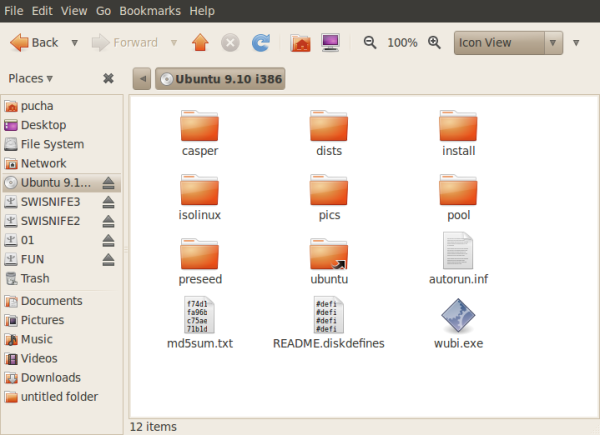
Lihat isi DVD ku!
- Voila! It’s a wrap! Selesai!

Semoga bermanfaat. 
 Previous Article
Previous Article


Posting Komentar